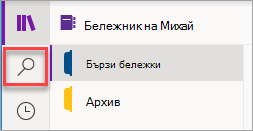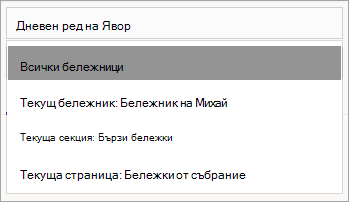Важно: Поддръжката на OneNote за Windows 10 ще приключи през октомври 2025 г. За да сте в крак с най-новите функции на OneNote, изтеглете OneNote от Microsoft Store или го получете като част отMicrosoft 365.
Независимо къде поставяте бележките си в OneNote за Windows 10, можете да ги намерите бързо чрез търсене. OneNote може да търси въведен текст, ръкописни бележки, думи, етикети и текст, които се появяват във вмъкнати изображения.

-
На клавиатурата натиснете Ctrl+F или щракнете върху иконата с лупа близо до горния край на списъка със страници .
-
В полето за търсене , което се появява, въведете дума или фраза за търсене, след което натиснете Enter. По подразбиране OneNote търси във всички секции и страници в текущия бележник.
За да търсите етикети, въведете името на етикета, като например "Важно" или "Критично". Не търсете съдържанието на етикета.
-
Точно под полето за търсене щракнете върху стрелката, за да регулирате обхвата на търсенето, ако е необходимо. Можете да търсите във Всички бележници, Текущ бележник, Текуща секция или Текуща страница.
За да видите резултатите от търсенето на етикет, щракнете върху раздела Етикети под полето Търсене .
-
Ако вашият текст за търсене бъде намерен в някоя от бележките, щракнете, за да изберете някоя страница в списъка с резултати от търсенето, който се появява. OneNote ще отвори избраната от вас страница и след това ще маркира всички срещания на текста за търсене на тази страница.